En strømforsyningsenhet (PSU) er en kritisk del av enhver datamaskin, da den distribuerer elektrisk kraft til alle maskinvarekomponentene, inkludert hovedkort, prosessor og grafikkort. Installasjonen av en PSU kan virke overveldende på grunn av de mange kablene, men denne veiledningen gir deg en trinnvis prosess. Strømforsyningen bør monteres blant de siste elementene i kabinettet, rett før grafikkortet. Enten du lærer å installere en PSU for første gang eller oppgraderer en eksisterende maskin, vil vi nå undersøke hvordan du integrerer strømforsyningen i PC-en din.
Montering av PSU i PC: En detaljert veiledning (2023)
I denne veiledningen vil vi også forklare hvordan du håndterer de forskjellige strømkablene som følger med en PSU, noe som ofte oppleves som utfordrende for ferske PC-byggere. Etter å ha lest denne artikkelen, vil du være godt kjent med hvor hver strømkabel skal kobles til hovedkortet. Her er en grundig beskrivelse av hvordan du monterer strømforsyningen (PSU) i PC-kabinettet.
Viktige vurderinger før du anskaffer en PSU
Sjekk PSU-ens wattstyrke
Før du starter installasjonen av strømforsyningen, er det avgjørende å forsikre deg om at den er kompatibel med resten av datamaskinens system. Dette kan du gjøre ved å beregne det totale strømforbruket til alle komponentene og sammenligne det med PSU-ens totale effekt. Det er generelt anbefalt å velge en PSU der den totale wattstyrken er minst 150-200W høyere enn det beregnede forbruket, for å ha litt rom for strømsvingninger.
For å fastslå det nøyaktige wattbehovet for systemet ditt, kan du benytte deg av OuterVisions kalkulator for strømforsyninger (besøk). Det er også viktig å være klar over at ikke alle PSU-produsenter oppgir riktig maksimal effekt eller leverer produkter av høy kvalitet. Derfor anbefaler vi å velge PSU-er fra anerkjente merker og lese anmeldelser før du kjøper.
Sjekk etter en 80 Plus-sertifisering
 Bilde med tillatelse: Cooler Master (nettsted)
Bilde med tillatelse: Cooler Master (nettsted)
Det er essensielt å være forsiktig ved kjøp av en kraftig strømforsyning (PSU) til en lav pris. Det er en risiko for at den ikke leverer den annonserte effekten og kan skade PC-komponentene. Den beste måten å sikre at du kjøper en PSU av god kvalitet er å se etter en 80 Plus-sertifisering.
80 Plus-systemet rangerer PSU-er basert på deres kvalitet og effektivitet og sertifiserer dem i ulike nivåer som bronse, sølv, gull og platina. Siden strømforsyningen er en så sentral komponent, bør du aldri inngå kompromiss på kvalitet.
Sjekk tilgjengelige strømkontakter
PSU-en må ha tilstrekkelig med kontakter for CPU og GPU. Enkelte hovedkort har doble CPU-kontakter, og nyere grafikkort som GeForce RTX 4090 krever minst tre PCIe 8-pinners kontakter. Det hender at selv kraftige PSU-er (som en 1000W-enhet) ikke har nok kontakter for alle komponenter. Derfor er det viktig å sjekke at komponentene er kompatible med hverandre, og at den valgte PSU-en har alle nødvendige kontakter.
Utstyr du trenger for å installere PSU på PC
Samle nødvendig verktøy
Før du starter PC-byggingen, må du samle alt nødvendig utstyr og verktøy. I dette tilfellet trenger du en stjerneskrutrekker. Sørg også for at arbeidsområdet er rent og fritt for statisk elektrisitet (unngå å bygge på et teppegulv). Det er lurt å bruke et antistatisk armbånd under installasjonen for å forhindre skader fra elektrostatisk utladning.
Installer kjernekomponenter i PC-kabinettet
Før du installerer strømforsyningen (PSU), må du sørge for at hovedkortet er montert i PC-kabinettet sammen med alle kjernekomponenter som CPU (for eksempel Intel Core i9-13900K), minne (RAM) og lagringsenheter. Du må også installere harddisker (HDD) og 2,5-tommers SATA SSD-er før PSU-monteringen.
Kontroller at hovedkortet, lagringsenhetene, prosessoren og CPU-kjøleren er på plass i PC-kabinettet. Det eneste unntaket er grafikkortet, siden optimal kabelføring er vanskeligere med GPU installert. Vi kobler først til noen strømkontakter fra PSU-en og installerer deretter grafikkortet med de tilhørende PCIe-strømkontaktene (forklart nedenfor).
Koble til PSU-strømkontaktene

Dersom du har en semi-modulær eller fullt modulær PSU, koble til alle nødvendige kabler før du monterer den i datamaskinkabinettet. Hvis du har en standard, ikke-modulær strømforsyning, kan du hoppe over dette trinnet. Ellers må du sjekke at følgende kabler er koblet til før du plasserer PSU-en i kabinettet:
- 24-pinners strømkontakt: Forsyner hovedkortet med strøm, som deretter distribuerer strøm til alle de interne komponentene.
- CPU-strømkontakt: Gir strøm til prosessoren. Du trenger kanskje 2x 8-pinners kontakter, så sjekk hovedkortet.
- PCIe-strømkontakter: Gir strøm til grafikkortet. Avhengig av modell og merke på GPU-en din, må du bruke et visst antall 6- eller 8-pinners strømkontakter.
- Perifere strømkontakter (MOLEX og SATA): Disse kontaktene brukes til lagringsenheter, som for eksempel en SATA HDD eller SSD. De driver også andre eksterne enheter som vifter, RGB-belysning og mer. Det er vanlig å koble til minst én SATA-strømkontakt, men hvis du planlegger å bruke flere HDD-er/SSD-er og andre eksterne enheter, kan du trenge to kontakter. Vi anbefaler at du konsulterer dokumentasjonen for strømforsyningen og de andre komponentene for å finne ut hvor mange kontakter du trenger.
Merk: Hvis du har en ikke-modulær PSU, kan du fortsette med monteringsveiledningen og la de ekstra kablene som ikke er nødvendige ligge ubrukt.
Hvordan installere strømforsyning (PSU) i PC-kabinettet
1. Når du er klar med strømforsyningen og verktøyene, må du først identifisere hvor du skal montere PSU-en. I de fleste moderne PC-kabinett plasseres PSU-en vanligvis i bunnen, mens den i noen tilfeller er plassert øverst. Du må også sørge for at PSU-viften får tilstrekkelig ventilasjon i sin endelige posisjon.
2. Plasser nå strømforsyningen på den angitte plassen, og pass på at strømforsyningsviften er i linje med ventilasjonsåpningen i kabinettet. I de fleste tilfeller skal du enkelt plassere PSU-en med viften vendt nedover.
Merk: PSU-viften må være på linje med ventilasjonshullene i kabinettet. Hvis viften er blokkert når den vender nedover, må du endre PSU-ens retning for å sikre at viften får avkjølt enheten ordentlig.

3. Når den er riktig plassert, skrur du fast strømforsyningen i PC-kabinettet. Pass på at du strammer skruene diagonalt for å redusere belastningen på en side av komponenten.

Koble strømforsyningen til hovedkortets komponenter
Når strømforsyningen er montert i kabinettet, er det tid for den viktigste oppgaven – å koble PSU-kablene til de nødvendige kontaktene på hovedkortet. La oss undersøke hvordan du gjør dette effektivt:
1. Begynn med å ta alle strømkablene som kommer ut av strømforsyningen, og dra dem bak PC-kabinettet (på motsatt side av det herdede glasset). Dette er viktig for grunnleggende kabelhåndtering. Deretter tar du hver strømkontakt og fører den til nærmeste kabelhåndteringshull på baksiden, avhengig av hvor den skal kobles til på hovedkortet. Bruk hovedkorthåndboken for å finne de riktige plasseringene.
Her er et eksempel på hvordan kabelføringen ser ut i vår PC-bygg. Vær oppmerksom på at hvis PC-kabinettet ditt ikke har de beste alternativene for kabelhåndtering, kan du organisere de ulike kablene etter beste evne.

2. Deretter begynner du med å koble til 24-pinners hovedkortstrømkabel og 8-pinners CPU-strømkontakter til de respektive kontaktene. Når du skyver kabelen inn, må du bruke jevnt trykk for å sikre at kontaktene er fullt installert. Det uthevede hakket på kabelen og hovedkortet skal begge klikke på plass. Det samme gjelder for CPU-strømkontakten.
 24-pinners hovedkort strømkontakt
24-pinners hovedkort strømkontakt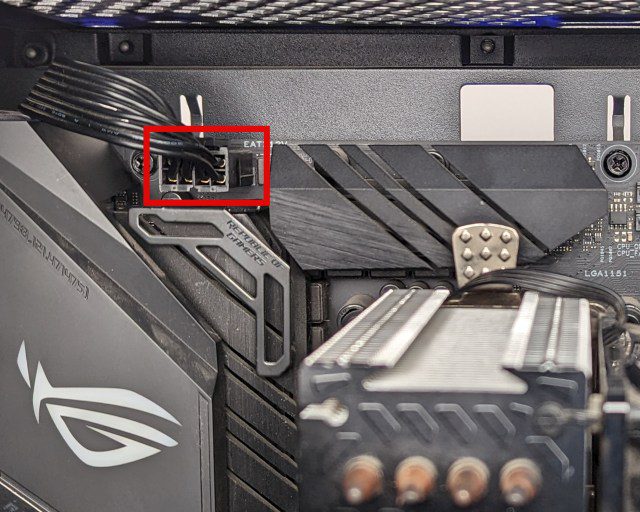 8-pins CPU strømkontakt
8-pins CPU strømkontakt
6. Installer nå grafikkortet på hovedkortet og skru det fast i datamaskinkabinettet. Deretter finner du strømkontaktene på GPU-en. Koble til de 8-pinners eller 6-pinners PCIe-strømkontaktene som trengs for å drive grafikkortet. Retningen for tilkobling av PCIe 8-pinners strømkabel kan variere avhengig av GPU. Sjekk etter hakkene der strømkontakten skal festes. Noen ganger er de også på motsatt side.
Merk: Nvidia Founders Edition-grafikkort leveres ofte med 12-pinners eller 16-pinners strømkontakter, som finnes i nyere ATX 3.0-strømforsyninger. For eldre PSU-er trenger du adapteren som fulgte med GPU-boksen. I adapteren kobler du til det nødvendige antall 8-pinners PCI-e strømkontakter på den ene siden og kobler deretter 12-pinners eller 16-pinners strømkontakten til din Nvidia GPU.

7. Deretter kobler du SATA-strømkontaktene til harddisken eller SSD-en etter at du har justert dem. Koble også til nødvendige SATA- eller MOLEX-strømkontakter for gjenværende perifert utstyr, som for eksempel PC-kabinettets RGB-belysning eller vifter.

8. Du har nå montert strømforsyningen i PC-kabinettet og koblet til de ulike strømkablene på hovedkortet. Det er imidlertid noen ekstra oppgaver du må ta tak i. Bruk strips for å sikre riktig kabelhåndtering og optimal ytelse. Å feste kablene på en ordentlig måte kan forbedre luftstrømmen og gi PC-en et ryddig og organisert utseende.

9. Du kan nå fortsette med resten av PC-byggingen dersom det fortsatt gjenstår noe å installere. Etter det, installer sidepanelene i PC-kabinettet og skru dem på plass igjen. Til slutt kobler du hovedstrømkabelen til baksiden av strømforsyningen og kobler den til en stikkontakt. Hvis du har en PSU på 1300 W+, kan det være nødvendig å koble den til en 16A-kontakt. Ta kontakt med en elektriker, da PSU-en din kan fungere bedre med en stikkontakt med høyere strømstyrke.
For de som lurer, hva betyr markeringene på strømforsyningsbryteren? En strek (-) indikerer PÅ-tilstand, og en sirkel (O) indikerer AV-tilstand.

10. Det var alt! Vi håper at du har installert strømforsyningen nøye og slått på den nye datamaskinen din. Så lenge du har installert resten av komponentene riktig og koblet strømbryteren til hovedkortet, skal PC-en starte ved å trykke på strømknappen på PC-kabinettet.
Ofte stilte spørsmål om installering av strømforsyning
Hvordan slår jeg på PC-en min? Hva betyr bryterne ved siden av strømpluggen på PSU-en?
For å slå på PC-en, sett PSU-bryteren til «ON»-tilstand, som er markert med en strek (-). Trykk deretter på strømknappen på kabinettet for å starte datamaskinen. En sirkel (O) på PSU-bryteren betyr at den er i «AV»-tilstand. Unngå å vri bryteren mens PC-en er i gang. Du kan imidlertid bruke den til å tvinge frem avstengning ved å holde inne strømknappen ved behov.
PC-en min trenger en oppgradering, og den gamle PSU-en er ikke lenger kompatibel. Kan jeg bare bytte ut strømforsyningene?
Ja, du kan enkelt erstatte en gammel PSU med en ny. Du må først fjerne den eksisterende PSU-en og merke deg hvordan de tidligere kontaktene var montert. Deretter følger du veiledningen vår for å installere en ny strømforsyning i stedet.
Må jeg koble PSU-en til en 16A-kontakt, eller kan jeg bruke en med lavere strømstyrke?
16A-kontakter er kun nødvendig for avanserte strømforsyninger. Bak strømpluggen til PSU-en finner du en merking som indikerer hvilken strømstyrke den trenger for å fungere optimalt. Du kan da bestemme om du trenger en 16A-kontakt eller ikke.
Er det nødvendig å koble PSU-en til en UPS?
Det er ikke strengt nødvendig å koble PSU-en til en UPS, da strømforsyningen har flere beskyttelsesmekanismer i tilfelle strømbrudd. Men dersom du arbeider med viktig data på datamaskinen, vil en UPS sikre at du ikke mister dataene. PC-nedstengninger på grunn av strømbrudd kan også føre til at data lagres på en feilaktig måte. Derfor vil de fleste ha nytte av å investere i en UPS for å unngå datatap.
Hvilken retning skal strømforsyningen installeres i? Skal viften vende oppover eller nedover?
Retningen på strømforsyningen avhenger av plasseringen av ventilasjonshullene i PSU-kammeret/kabinettet. Bare pass på at viften vender mot siden der den kan trekke inn frisk luft for å avkjøle strømforsyningen.
Installer strømforsyningen i datamaskinkabinettet
Dette er alt du trenger å vite om trinnene du må ta før og under installasjonen av en strømforsyningsenhet (PSU) og de tilhørende strømkontaktene. Ved å følge de ovennevnte trinnene skal du kunne installere PSU-en i PC-kabinettet. Selv om prosessen kan virke skremmende på grunn av de mange strømkablene og de kostbare komponentene, blir det lettere dersom du følger bruksanvisningen og vår trinnvise veiledning nøye. Som et av de siste trinnene i PC-monteringsprosessen håper vi at PC-en din er klar. Hvis du har noen spørsmål eller støter på problemer under installasjonen, må du gjerne spørre i kommentarfeltet nedenfor.

